Thông tin liên hệ
- 036.686.3943
- admin@nguoicodonvn2008.info

Bạn có hình ảnh với phần văn bản khó chịu hay dấu ngày tháng để lại trên ảnh kỹ thuật số hoặc watermark dạng văn bản được nhúng trong ảnh khiến bạn không muốn sử dụng chúng nữa? Photoshop có các tính năng tuyệt vời để loại bỏ chúng, nhưng hãy quên Photoshop đi. Thay vào đó, Quantrimang sẽ giới thiệu với bạn một số công cụ khác có thể giúp xóa văn bản khỏi ảnh trên tất cả các hệ thống phổ biến.
Apowersoft Watermark Remover, một chương trình desktop tuyệt đẹp cho phép bạn xóa mọi đối tượng không mong muốn khỏi ảnh và video. Nó có 3 công cụ đánh dấu để chọn các mẫu khác nhau của những đối tượng trong ảnh là Marquee, Polygonal và Brush. Apowersoft Watermark Remover cũng hỗ trợ xử lý các file theo nhóm lớn.
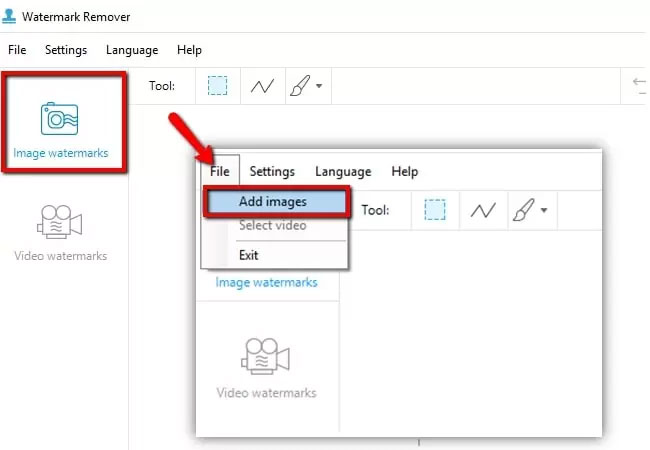
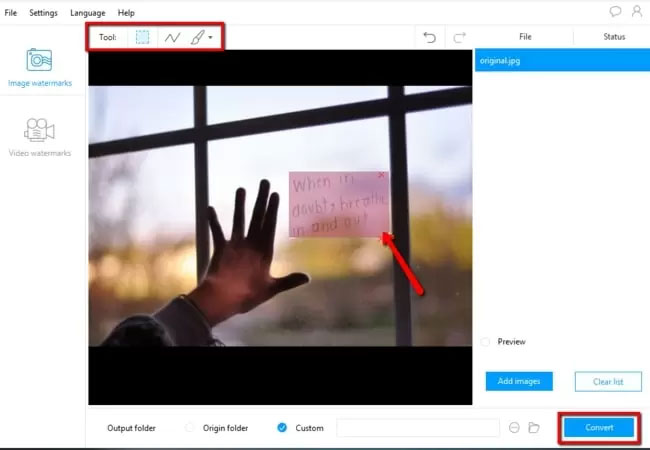
Snapseed là một trình chỉnh sửa ảnh tuyệt vời có thể được sử dụng để xóa chữ khỏi ảnh. Với công cụ Healing, khá dễ dàng để xóa văn bản và thậm chí bất kỳ nội dung không mong muốn nào trên ảnh của bạn. Ứng dụng iOS này cũng có rất nhiều tính năng khác để điều chỉnh hình ảnh, bao gồm điều chỉnh độ phơi sáng, thay đổi màu sắc, cân bằng trắng, bộ lọc và nhiều tính năng khác. Sử dụng nó, bạn chắc chắn sẽ có toàn quyền kiểm soát các bức ảnh.
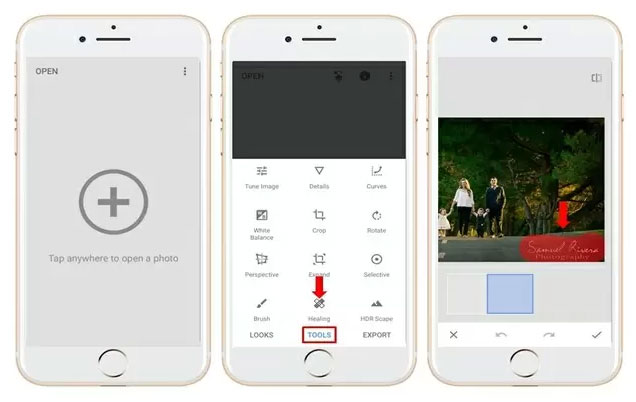
TouchRetouch là một trong những trình chỉnh sửa ảnh tốt nhất có thể giúp bạn xóa chữ khỏi ảnh. Như ứng dụng đã khẳng định "không có cách nào dễ dàng hơn để xóa các mục không mong muốn khỏi hình ảnh của bạn", vì vậy, bạn có thể dễ dàng loại bỏ dây điện thoại, đường dây điện, các đồ vật do con người tạo ra và bất kỳ vết bẩn nào khỏi ảnh. Mặc dù không thể sử dụng TouchRetouch miễn phí nhưng nó thực sự xứng đáng với mức giá bạn bỏ ra. Bạn có thể xóa bất kỳ thứ gì bạn nghĩ sẽ làm hỏng ảnh của mình.
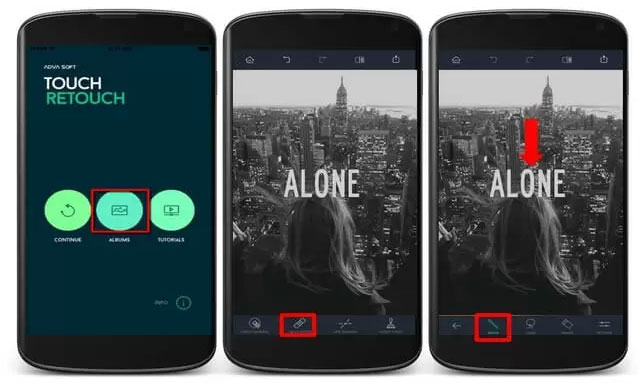
WebinPaint là một cách dễ dàng nếu bạn đang tìm cách xóa văn bản khỏi ảnh trực tuyến. Công cụ web này có thể dễ dàng xóa văn bản hoặc bất kỳ nội dung không mong muốn nào khác khỏi ảnh của bạn như watermark, logo, vật thể, v.v... Công cụ trực tuyến này cũng có thể sửa ảnh cũ, chỉnh sửa khuôn mặt kỹ thuật số, v.v...
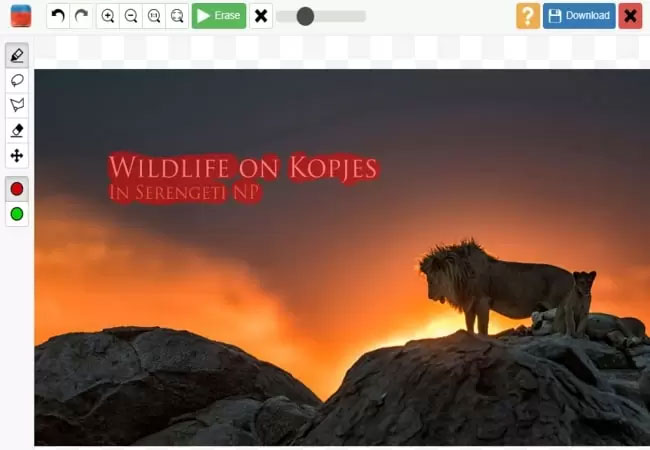
Trên đây là các giải pháp khác nhau để bạn có thể xóa chữ khỏi ảnh cho dù bạn đang sử dụng thiết bị hoặc hệ thống nào. Với chúng, bạn không còn cần phải mất nhiều thời gian học Photoshop chỉ để xóa văn bản nữa.
Chúc bạn thực hiện thành công!
Nguồn tin: Quantrimang.com
Ý kiến bạn đọc
Những tin mới hơn
Những tin cũ hơn
 Hướng dẫn chèn code trong Word
Hướng dẫn chèn code trong Word
 20 tuổi và những thay đổi
20 tuổi và những thay đổi
 8 công cụ debugger Linux tốt nhất dành cho các kỹ sư phần mềm
8 công cụ debugger Linux tốt nhất dành cho các kỹ sư phần mềm
 Cách giả lập game PS2 trên máy Mac M1, M2 hoặc M3 với PCSX2
Cách giả lập game PS2 trên máy Mac M1, M2 hoặc M3 với PCSX2
 Cách chạy ứng dụng Windows trên Android bằng Winlator
Cách chạy ứng dụng Windows trên Android bằng Winlator
 Cách chuyển đổi tài liệu Word sang PDF
Cách chuyển đổi tài liệu Word sang PDF
 Cách xóa mật khẩu file PDF trên máy Mac
Cách xóa mật khẩu file PDF trên máy Mac
 Cách tạo trường tùy chỉnh WordPress để thêm siêu dữ liệu
Cách tạo trường tùy chỉnh WordPress để thêm siêu dữ liệu
 Lòng tự kiêu
Lòng tự kiêu
 24 ứng dụng chụp ảnh màn hình hữu ích dành cho macOS
24 ứng dụng chụp ảnh màn hình hữu ích dành cho macOS
 Cách chuyển thư mục Download sang ổ khác trên Windows 11
Cách chuyển thư mục Download sang ổ khác trên Windows 11
 Cách chụp màn hình máy Mac
Cách chụp màn hình máy Mac
 Cách gán các lõi CPU cụ thể cho một ứng dụng trong Windows
Cách gán các lõi CPU cụ thể cho một ứng dụng trong Windows
 Cách tạo hình ảnh bằng AI trong Krita
Cách tạo hình ảnh bằng AI trong Krita
 Niềm kiêu hãnh
Niềm kiêu hãnh
 Nợ chàng trai thanh xuân một lời cảm ơn và xin lỗi!
Nợ chàng trai thanh xuân một lời cảm ơn và xin lỗi!
 Xã giao
Xã giao
 Đêm dài lắm mộng
Đêm dài lắm mộng
 4 cách dễ dàng tạo file ZIP trên Windows
4 cách dễ dàng tạo file ZIP trên Windows
 Hướng dẫn tắt Tab Preview trên Chrome
Hướng dẫn tắt Tab Preview trên Chrome
